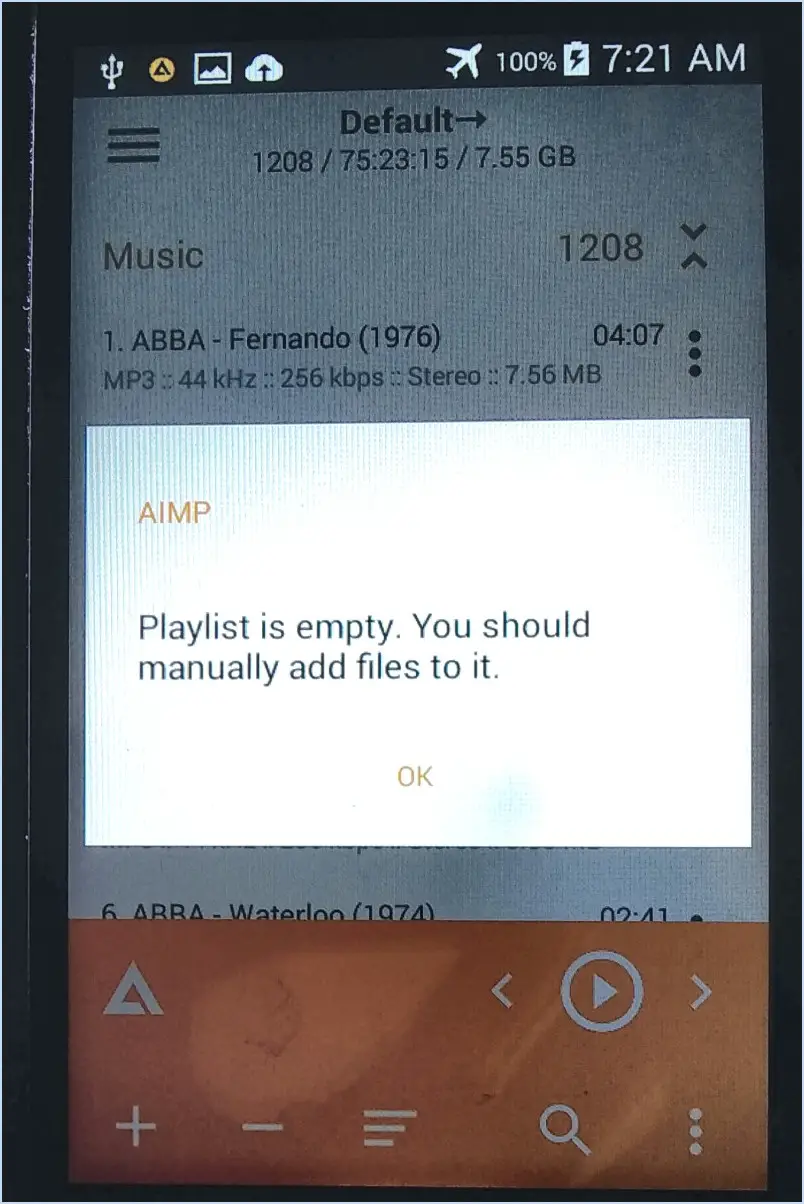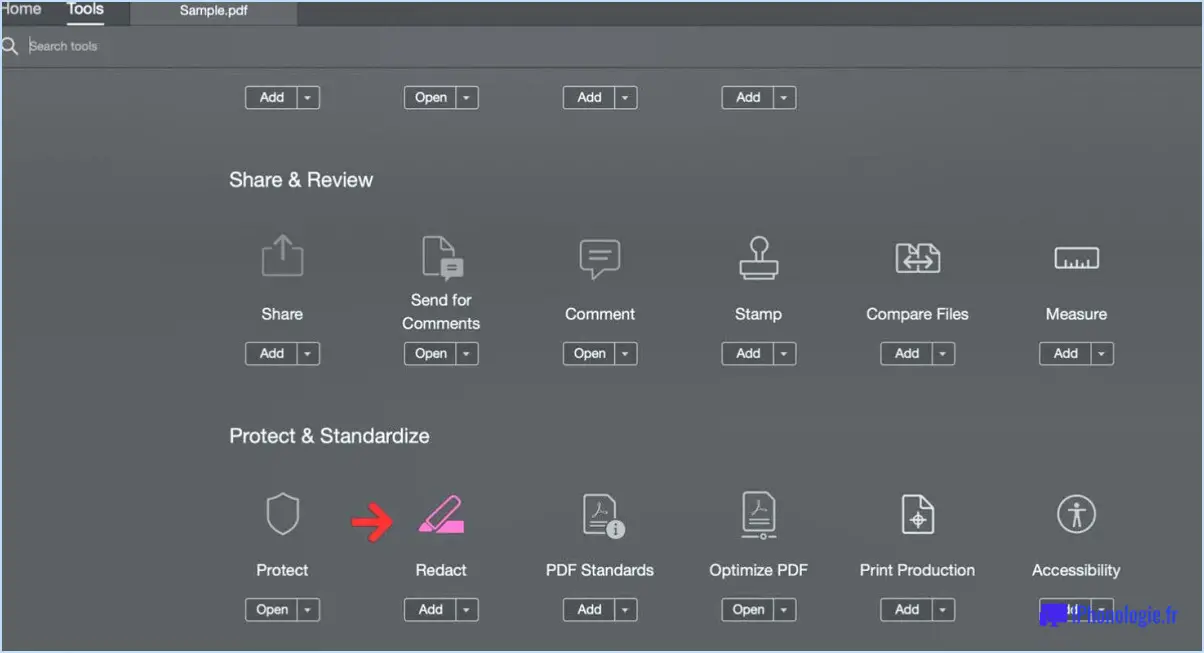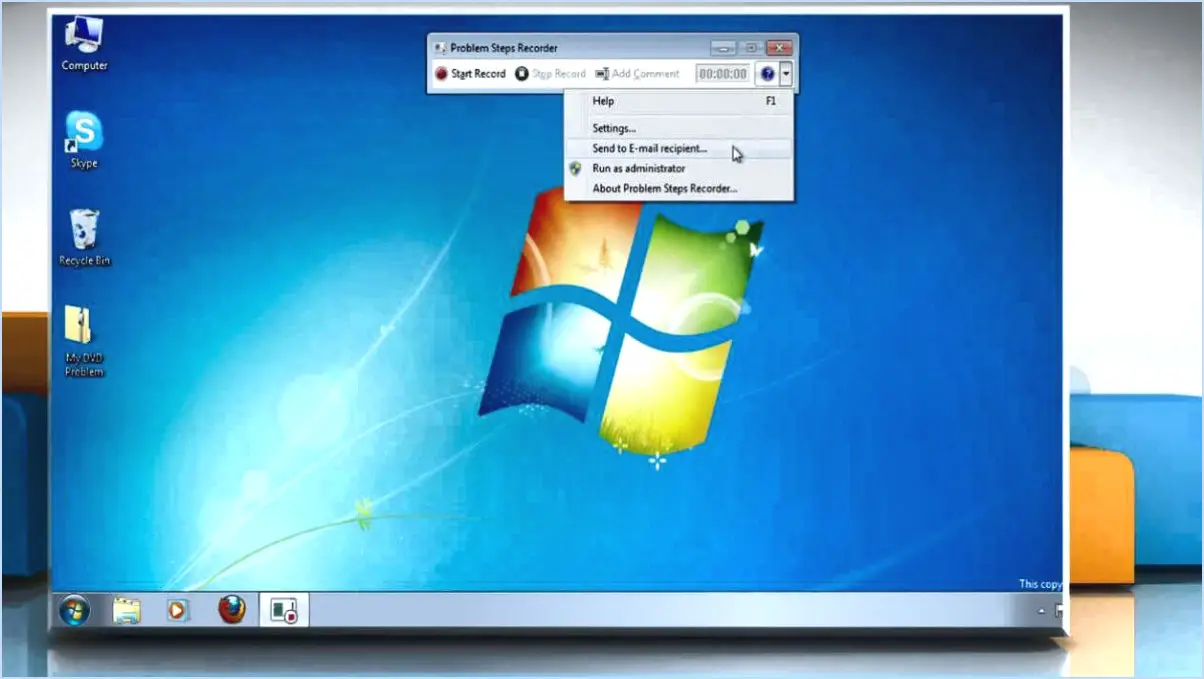Créer un raccourci sur le bureau pour n'importe quelle application?
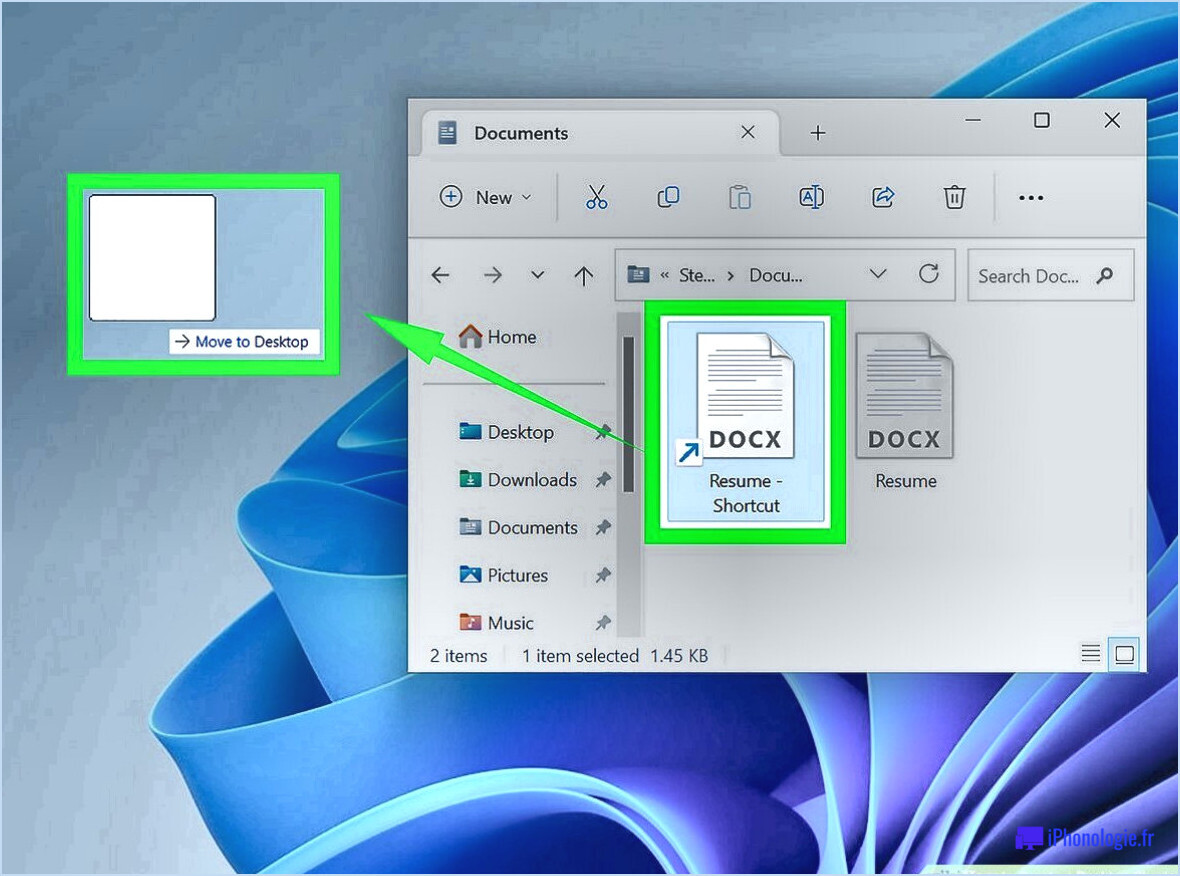
Pour créer un raccourci sur le bureau pour n'importe quelle application, vous avez plusieurs options à votre disposition. Selon vos préférences et l'application pour laquelle vous souhaitez créer un raccourci, vous pouvez utiliser l'outil de création de raccourcis par défaut de Windows ou opter pour des outils tiers tels que Desktop Shortcut Creator. Voici comment procéder :
- Utiliser l'outil de création de raccourcis par défaut de Windows :
- Localisez l'application : Recherchez l'application pour laquelle vous souhaitez créer un raccourci dans l'explorateur de fichiers de Windows.
- Cliquez avec le bouton droit de la souris sur l'application : Une fois l'application localisée, cliquez avec le bouton droit de la souris sur son icône ou son fichier exécutable.
- Sélectionnez "Créer un raccourci" : Dans le menu contextuel qui s'affiche, choisissez l'option "Créer un raccourci". Cela génère un fichier de raccourci pour l'application.
- Faites glisser l'application sur le bureau : Il vous suffit maintenant de faire glisser le fichier de raccourci nouvellement créé et de le déposer sur votre bureau. Voilà, c'est fait ! Le raccourci sur le bureau est maintenant prêt à être utilisé.
- Utilisation d'outils tiers (Desktop Shortcut Creator) :
- Télécharger et installer : Tout d'abord, téléchargez et installez un outil tiers fiable comme "Desktop Shortcut Creator" à partir d'une source sûre.
- Lancez l'outil : Ouvrez l'application Desktop Shortcut Creator après l'installation.
- Sélectionnez l'application : Utilisez l'interface de l'outil pour localiser et sélectionner l'application pour laquelle vous souhaitez créer un raccourci sur le bureau.
- Créez le raccourci : Suivez les instructions qui s'affichent à l'écran pour créer le raccourci du bureau pour l'application choisie. L'outil s'occupera efficacement du processus pour vous.
La création d'un raccourci sur le bureau pour une application vous permet d'accéder rapidement à vos applications préférées sans avoir à naviguer dans plusieurs dossiers. Que vous préfériez la méthode intégrée à Windows ou les fonctionnalités supplémentaires offertes par des outils tiers, le choix vous appartient. N'oubliez pas que le processus de création d'un raccourci est simple et ne vous prendra pas beaucoup de temps.
N'oubliez pas que les étapes peuvent varier légèrement en fonction de la version de Windows que vous utilisez ou de l'outil tiers que vous choisissez. Il est donc toujours utile de consulter la documentation ou les guides fournis avec l'outil si vous rencontrez des difficultés.
Comment créer un raccourci sur le bureau pour une application sur un Mac?
Pour créer un raccourci sur le bureau pour une application Mac, vous avez plusieurs possibilités. Tout d'abord, vous pouvez utiliser la fenêtre "Obtenir des informations" de l'application. Localisez l'application dans le Finder, cliquez avec le bouton droit de la souris et sélectionnez "Obtenir des informations". Vous pouvez également appuyer sur Commande (⌘) + I lorsque l'application est en surbrillance. Dans la fenêtre "Obtenir des informations", cliquez sur l'onglet "Bureau", puis sur le bouton "Créer un raccourci".
Une autre méthode consiste à utiliser le dossier "Applications" du Finder. Ouvrez le Finder, naviguez jusqu'au dossier "Applications" et recherchez l'application pour laquelle vous souhaitez créer un raccourci. Il vous suffit ensuite de faire glisser l'icône de l'application sur le bureau.
Grâce à ces étapes simples, vous pouvez rapidement créer des raccourcis sur le bureau pour les applications Mac que vous utilisez fréquemment.
Comment créer un raccourci sur le bureau dans Chrome?
Pour créer un raccourci sur le bureau dans Chrome, procédez comme suit :
- Ouvrez Chrome et cliquez sur les trois lignes dans le coin supérieur droit.
- Sélectionnez "Paramètres" dans le menu.
- Dans la page "Paramètres", cliquez sur "Avancé".
- Sous "Raccourcis", cliquez sur "Nouveau raccourci".
- Entrez un nom dans le champ "Nom".
- Cliquez sur le bouton "Créer".
Comment créer un raccourci sur mon bureau dans Windows 10?
Pour créer un raccourci sur votre bureau dans Windows 10, suivez les étapes suivantes :
- Cliquez avec le bouton droit de la souris sur le bureau et sélectionnez Nouveau > Raccourci.
- Dans l'espace Nouveau raccourci la fenêtre, tapez le chemin du fichier ou du programme que vous souhaitez raccourcir et cliquez sur Suivant.
- Dans la fenêtre Lieu la fenêtre tapez un nom pour votre raccourci et cliquez sur Terminez.
- Cliquez avec le bouton droit de la souris sur sur votre nouveau raccourci et sélectionnez Propriétés pour configurer les propriétés du raccourci.
Comment mettre des applications sur mon bureau Windows 11?
Pour placer des applications sur votre bureau dans Windows 11, procédez comme suit :
- Méthode d'application du Windows Store : Recherchez l'application souhaitée à l'aide de l'application Windows Store sur votre appareil. Une fois trouvée, ouvrez l'application à partir du magasin. L'icône de l'application sera automatiquement ajoutée à votre bureau.
- Méthode de l'explorateur de fichiers de Windows 10 : Utilisez l'explorateur de fichiers de la même manière que sous Windows 10. Glissez-déposez des fichiers de votre appareil, tels que des applications ou des raccourcis, sur votre bureau. Ils seront placés sous forme d'icônes sur votre bureau.
N'oubliez pas que ces méthodes s'appliquent à l'ajout d'applications et de raccourcis sur votre bureau pour un accès rapide.
Comment obtenir le lien vers le raccourci?
Je comprends votre question concernant l'obtention d'un lien de raccourci. Cependant, d'après les données vérifiées, il semble qu'aucun lien de raccourci ne soit disponible. Les liens de raccourci sont généralement utilisés pour fournir un accès rapide à un contenu spécifique, mais dans ce cas, il ne semble pas y avoir de lien de ce type fourni ou disponible. Si vous avez d'autres questions ou si vous avez besoin d'aide, n'hésitez pas à nous contacter !
Comment changer l'icône d'un fichier EXE?
Pour modifier l'icône d'un fichier EXE, l'approche peut varier en fonction du système d'exploitation et du programme associé. Voici quelques méthodes pour modifier l'icône d'un fichier EXE :
- Éditeur de bureau : Utilisez des applications telles que le Bloc-notes de Microsoft Windows pour remplacer l'icône de base.
- Outils tiers : Explorez des options comme Icon Editor Pro pour une personnalisation plus complexe des icônes.
Comment obtenir l'URL d'une application?
Pour obtenir l'URL d'une application, procédez comme suit :
- Recherche intégrée : Utilisez la fonction de recherche intégrée de l'application pour trouver l'URL directement dans l'application. Recherchez le nom de l'application ou des mots-clés pertinents.
- Recherche sur le site web : Vous pouvez également visiter le site web officiel de l'application et saisir le nom de l'application ou un mot-clé dans la barre de recherche pour trouver l'URL.
N'oubliez pas de vous assurer que le site web de l'application est fiable et sécurisé avant de poursuivre. Bonne exploration des applications !